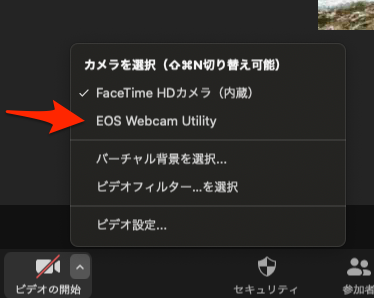筆者の環境
- PC
- MacBook Pro 2020 13インチ
- 一眼レフ
- Canon 8000D
方法
- 下記にアクセス
「EOS Webcam Utility 1.0 [Mac]」をクリックする。

「ダウンロード開始」をクリック

ダウンロードフォルダにダウンロードされた「EOSWebcamUtility-MAC1.0.pkg.zip」があるので右クリック→開くをクリックして解凍する。

回答したらダウンロードフォルダに「EOSWebcamUtility-MAC1.0.pkg」が出てくるのでダブルクリックで開く。
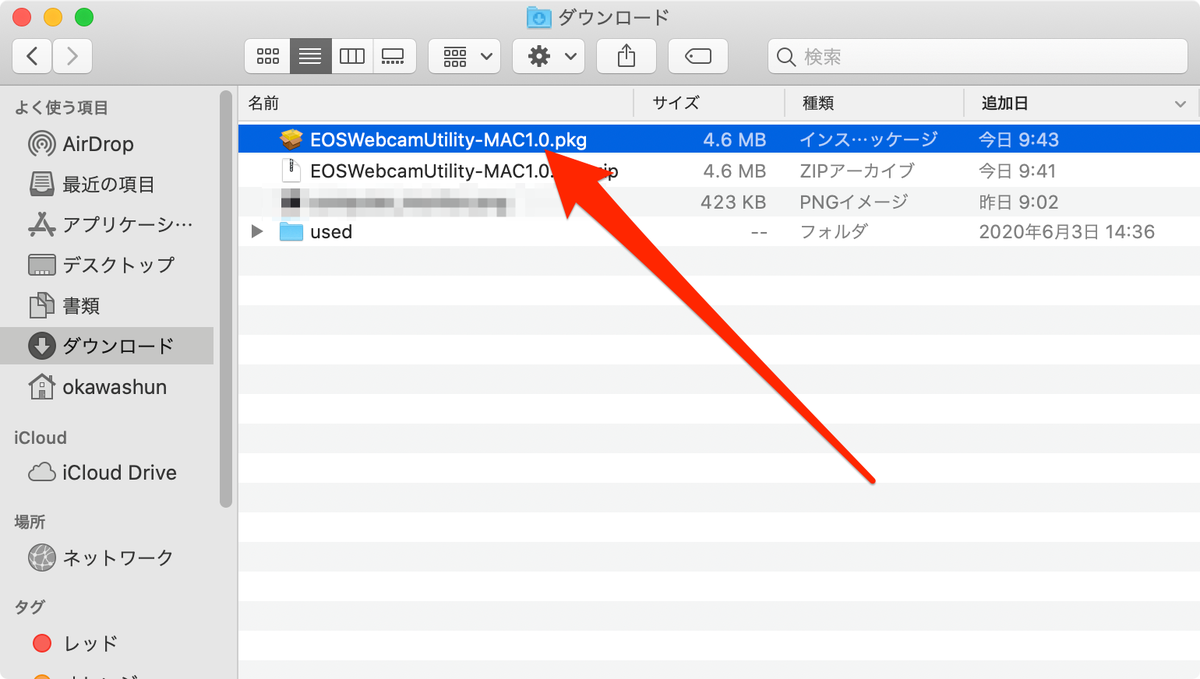
「続ける」をクリックする。
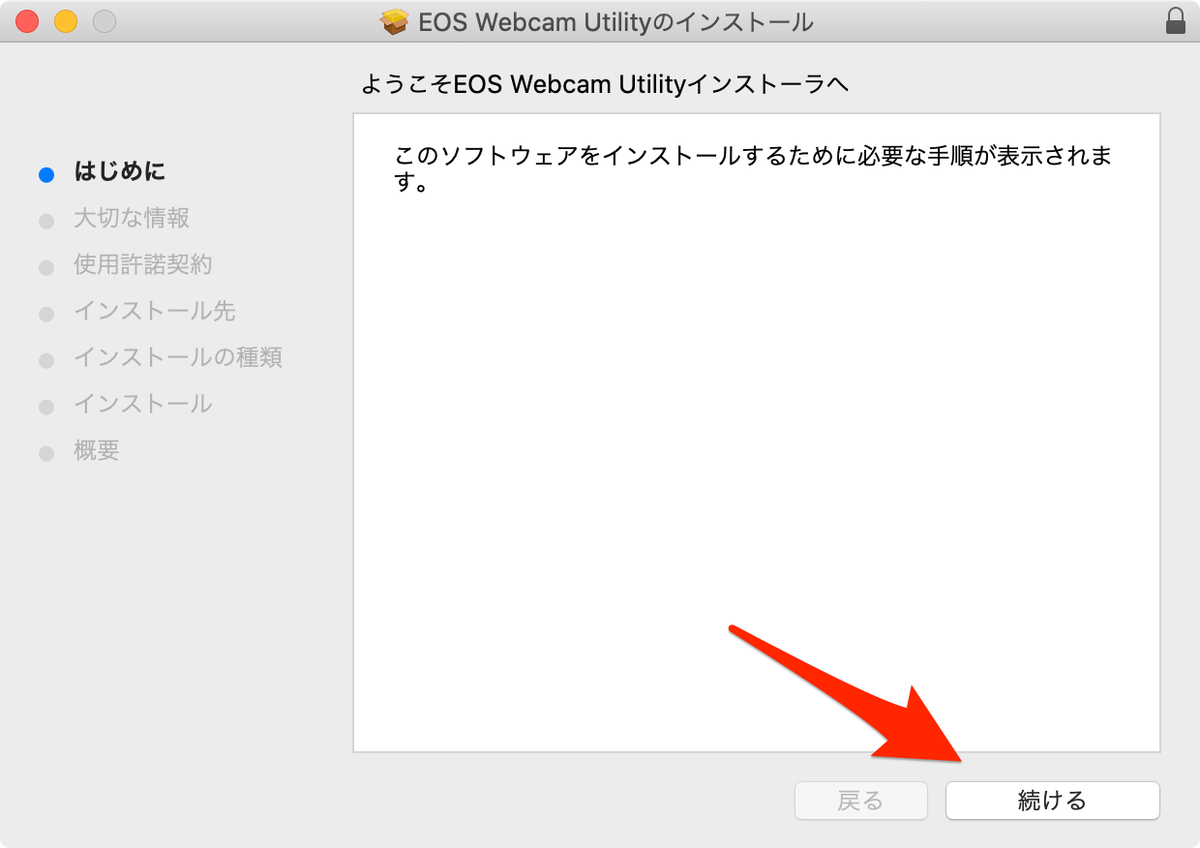
更に内容を確認して「続ける」をクリックする。
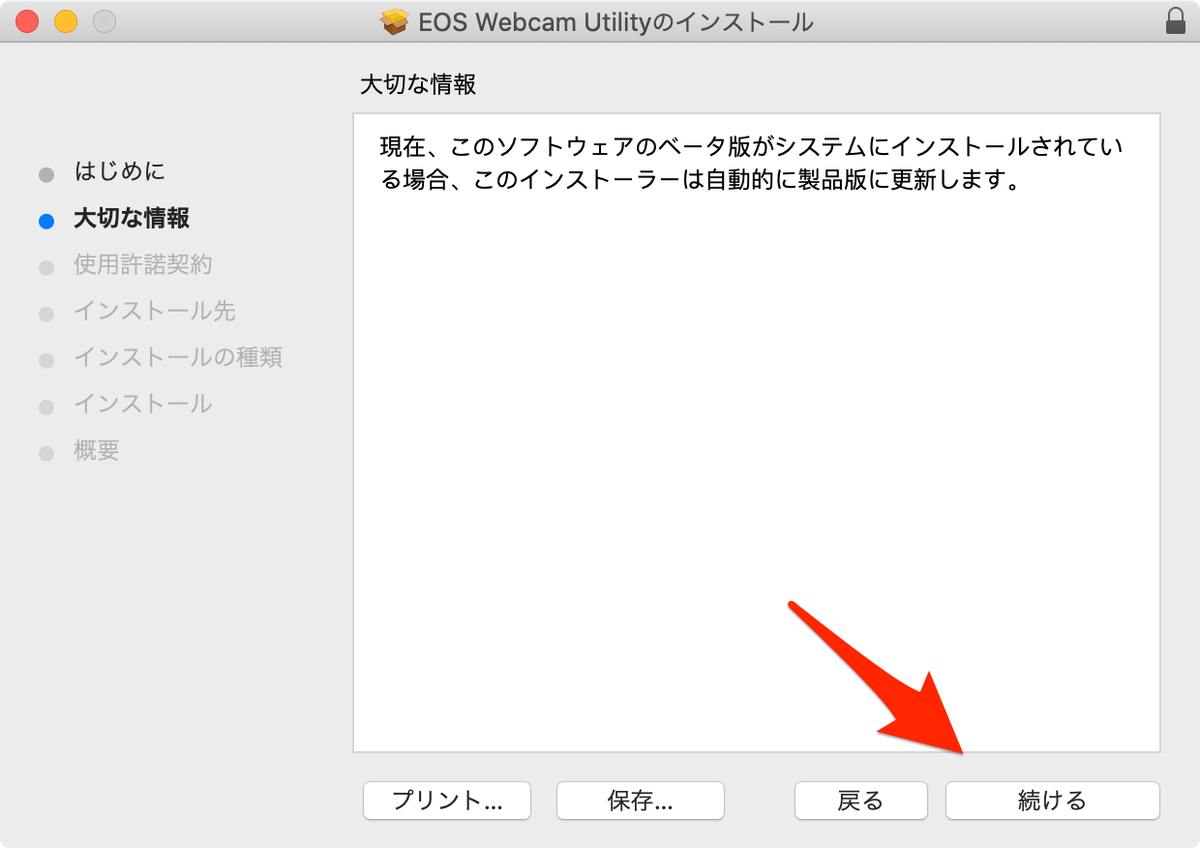
使用許諾が表示されるので内容を確認し問題ないようなら「続ける」をクリックする。

ダウンロード先が選択できるので任意の記憶媒体を選択して「続ける」をクリックする。
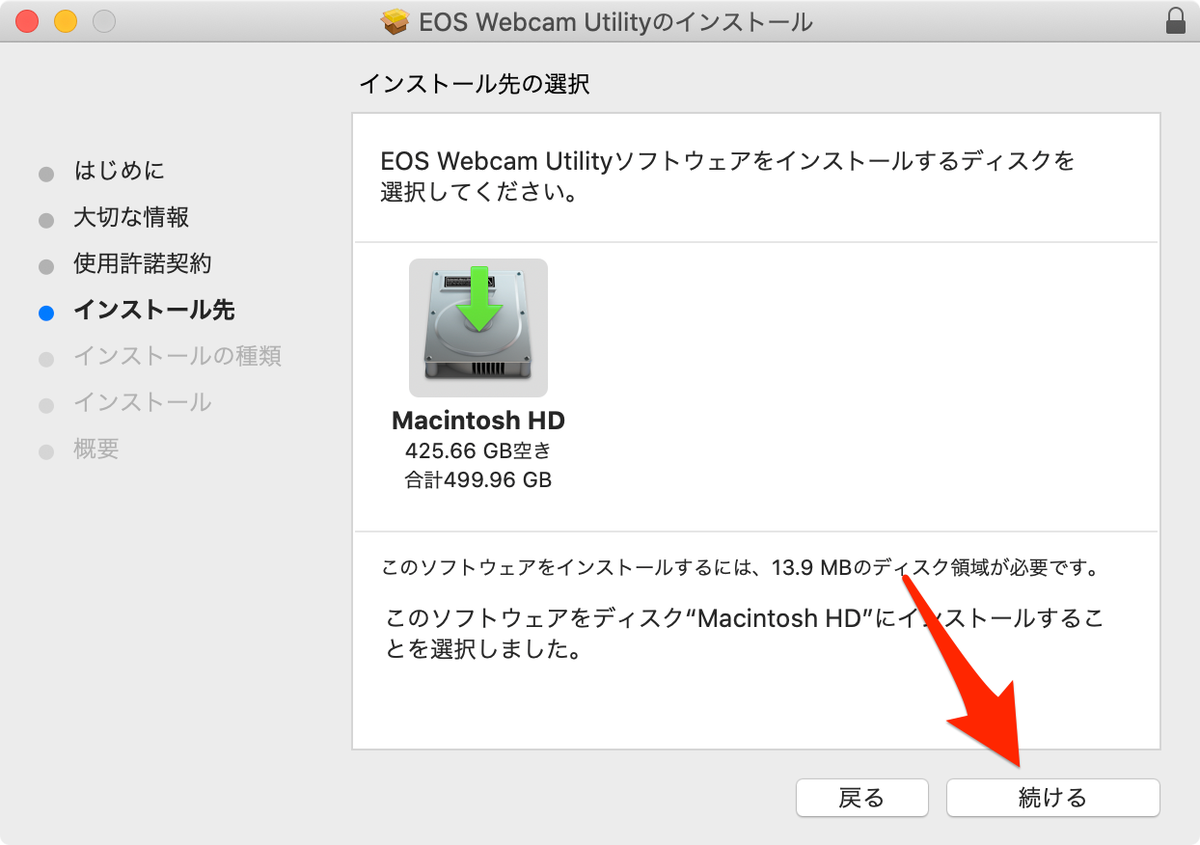
「インストール」をクリックしてソフトをインストールする。
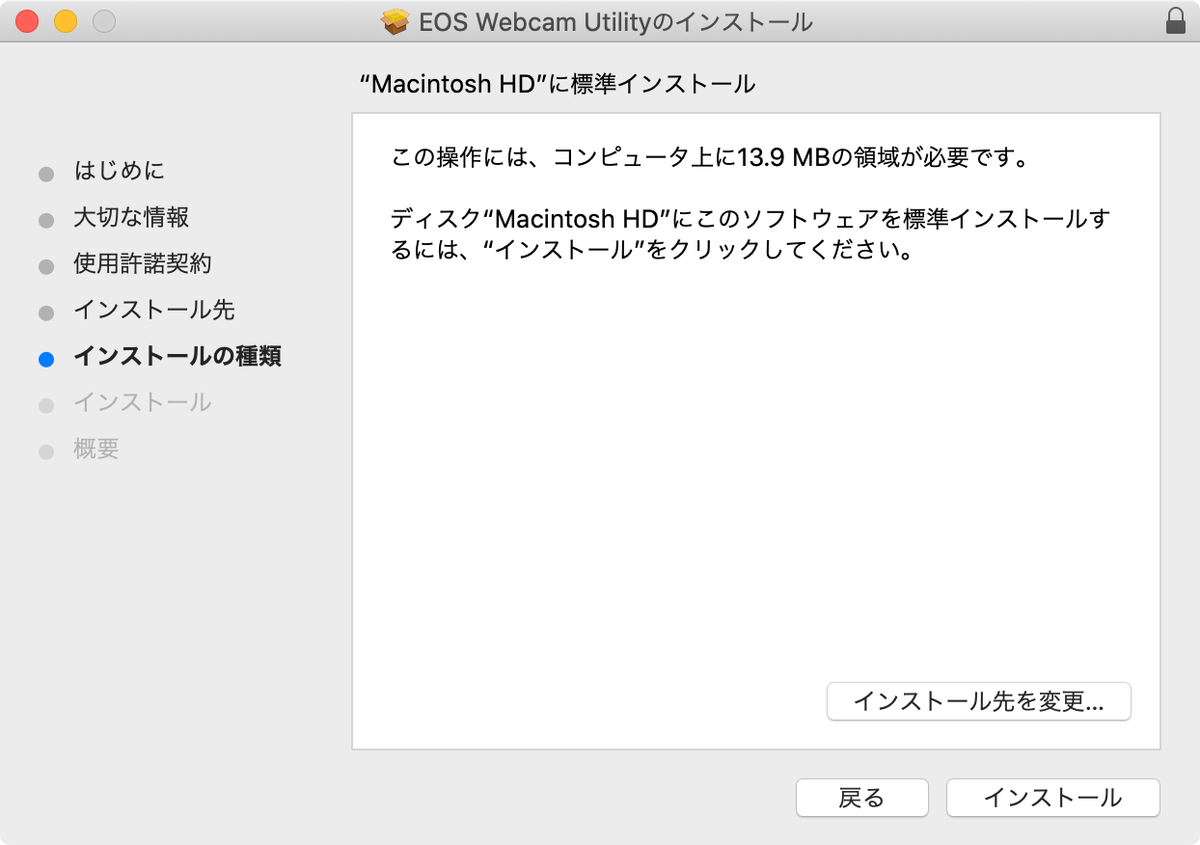
「アプリケーションを閉じてインストール」をクリックする。

パスワードの入力を求められたら入力する。
- インストール後「再起動」をクリックするとPCが再起動する。
- デジタル一眼レフをケーブルでPCと接続する。
- デジタル一眼レフの設定でWi-Fi NFCをOFFに設定する。
- zoomで新規ミーティングを開く。
カメラ設定で EOS Webcam Utiliyを選択する。